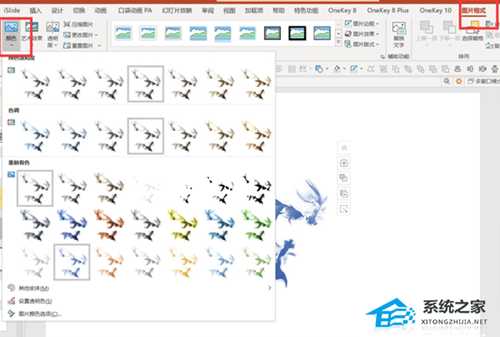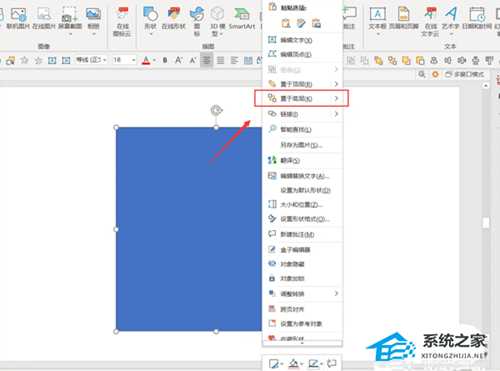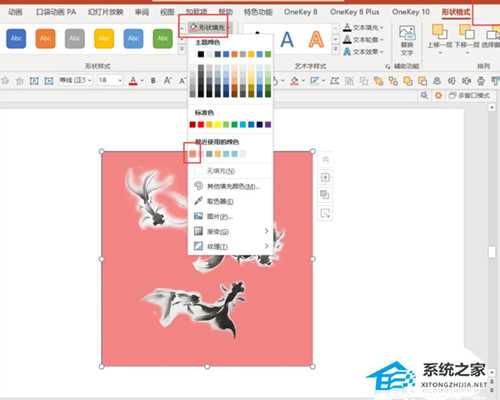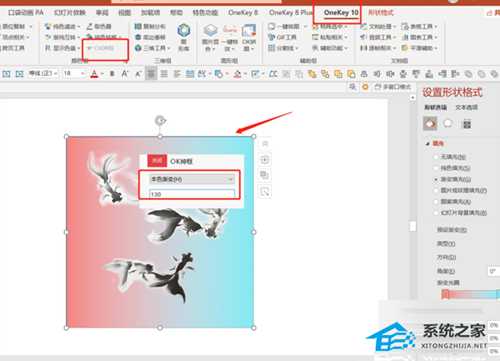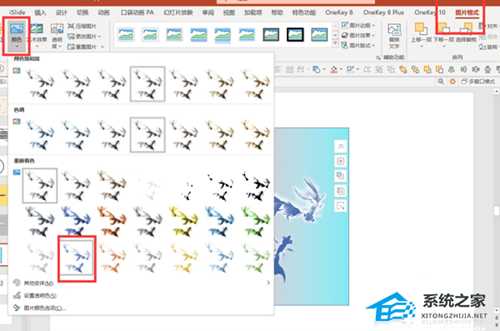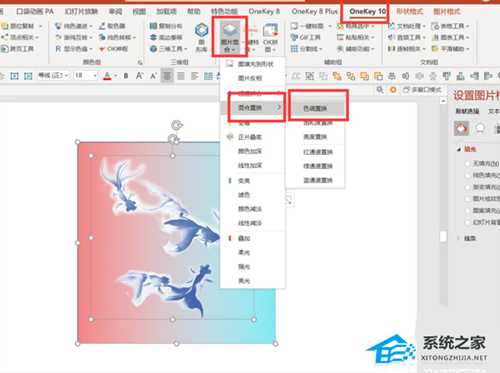神剑山庄资源网 Design By www.hcban.com
在PPT中如何更改图片的颜色?PPT更改图片的颜色的方法
在PPT中如何更改图片的颜色?我们在制作PPT的时候都知道PPT中图片的颜色是很难改变的,除了系统自带的一些颜色之外,基本上不能改为其他颜色,那么有没有其它方法可以去进行修改呢?答案是有的,有需要的用户就一起来看看吧。
PPT更改图片的颜色的方法
【插入】-【图片】-将素材导入PPT。
我们可以点击图片格式-颜色,看一下默认的颜色很少,没有自己喜欢的。
下面我们点击【插入】-【形状】-【矩形】-绘制一个比图片大一点的矩形。
右键矩形-置于底层。
点击矩形-形状格式-形状填充-给矩形填充你喜欢的颜色-无边框。
为了方便观察,我将图片改成渐变色。
点击矩形-点击onekey10插件-OK神框-本色渐变(H)-输入任意数值-回车/关闭。
点击图片-图片格式-颜色-任意填充一种浅颜色(不能选深颜色)。
按Ctrl先点击矩形-再点击图片-onekey10-图片混合-混合置换-色调置换。
将矩形框删除,就得到最终效果了。
神剑山庄资源网 Design By www.hcban.com
神剑山庄资源网
免责声明:本站文章均来自网站采集或用户投稿,网站不提供任何软件下载或自行开发的软件!
如有用户或公司发现本站内容信息存在侵权行为,请邮件告知! 858582#qq.com
神剑山庄资源网 Design By www.hcban.com
暂无在PPT中如何更改图片的颜色?PPT更改图片的颜色的方法的评论...
更新日志
2024年11月15日
2024年11月15日
- 丁红《女儿情》[DTS-WAV]
- 陈惠婷.2017-Voyager3【亚神音乐】【FLAC分轨】
- 群星.2001-华纳歌声魅影【华纳】【WAV+CUE】
- 张雨生.2016-雨后星空2CD【丰华】【WAV+CUE】
- 李雨寰《Break Free》[FLAC/分轨][533MB]
- 廖也欧《面朝大海》[320K/MP3][18.35MB]
- 廖也欧《面朝大海》[Hi-Res][24bit 48kHz][FLAC/分轨][170.14MB]
- s13T1夺冠五人名单都有谁 s13T1夺冠五人名单一览
- 英雄联盟T1战队队长都有谁 T1战队所有队长介绍
- skt历届战队成员都有哪些 skt历届战队成员名单盘点
- 妙音唱片《大热唱片3》[WAV+CUE]
- 费玉清《跟着地球旋转》滚石时代经典复刻[正版原抓WAV+CUE]
- 罗文甄妮-射雕英雄传(AMCD)(限量版)[WAV+CUE]
- 《巫师4》定档2025再添佐证:参演人员曝光 老将回归
- 辣眼睛 美女COS《黑神话:悟空》比基尼版金池长老